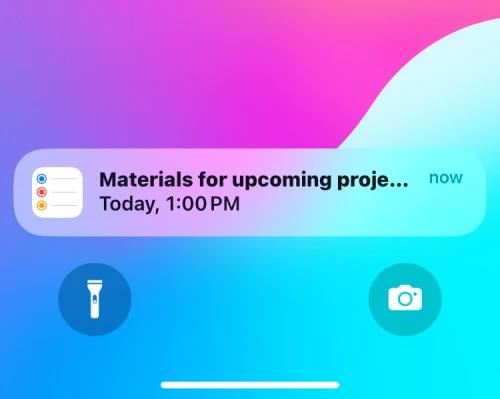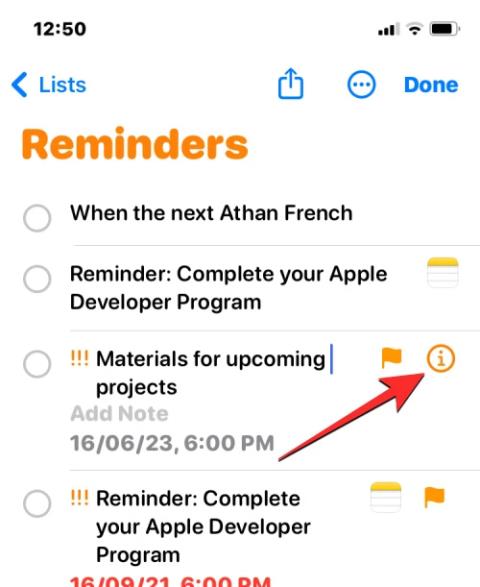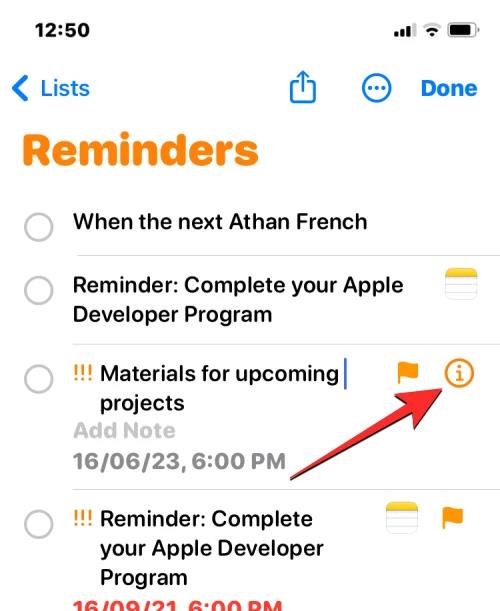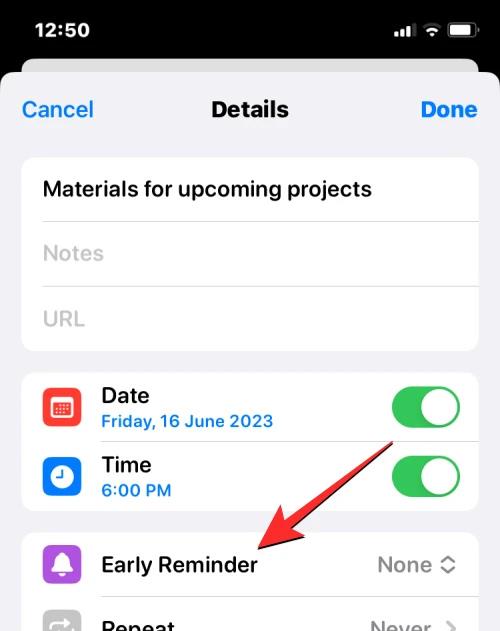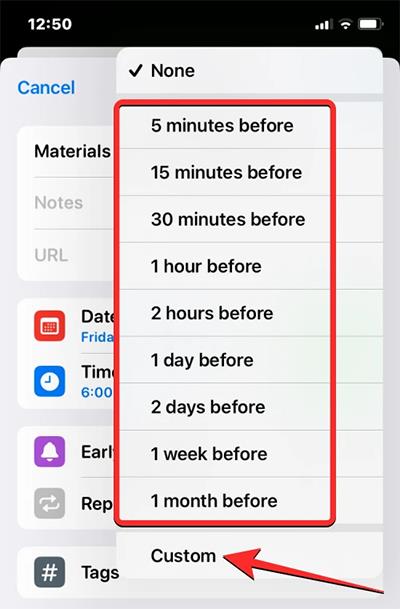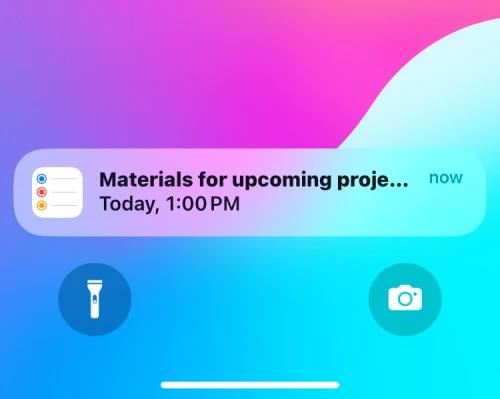Nesen atjauninātajā iOS 17 versijā ir pievienota agrīnu paziņojumu funkcija atgādinājumiem lietotnē Atgādinājumi, lai jūs varētu saņemt paziņojumus iepriekš. Izmantojot šo funkciju, lietotāji noteikti nepalaidīs garām nevienu svarīgu darbu. Lietotāji var pielāgot, cik ilgu laiku iepriekš iestatītu atgādinājumus atbilstoši jūsu vajadzībām un darbam. Tālāk esošajā rakstā ir sniegti norādījumi par atgādinājumu agrīno paziņojumu iestatīšanu operētājsistēmā iOS 17.
Kā izveidot agrīnus paziņojumus par atgādinājumiem operētājsistēmā iOS 17
1. darbība:
Vispirms savā iPhone tālrunī atveriet lietotni Atgādinājumi, lai veiktu iestatīšanu. Pēc tam noklikšķiniet uz atgādinājuma, par kuru vēlaties izveidot agrīnu paziņojumu. Pēc tam noklikšķiniet uz ikonas i , lai atvērtu papildu iestatījumus.
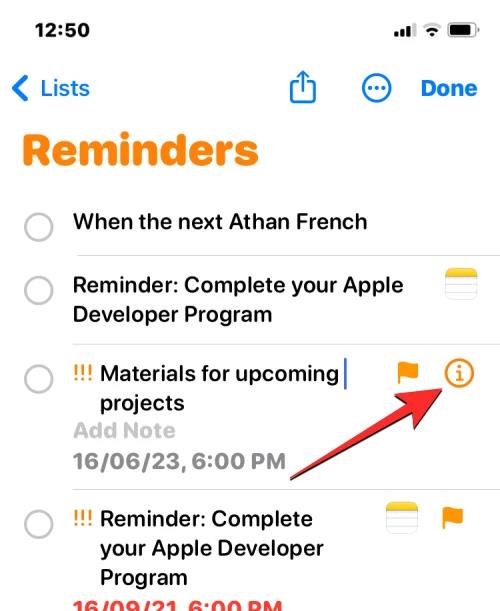
2. darbība:
Tagad tiek parādīti šīs uzvednes papildu iestatījumi. Mēs noklikšķinām uz Early Reminder , lai šim atgādinājumam iestatītu agrīnu paziņojumu.
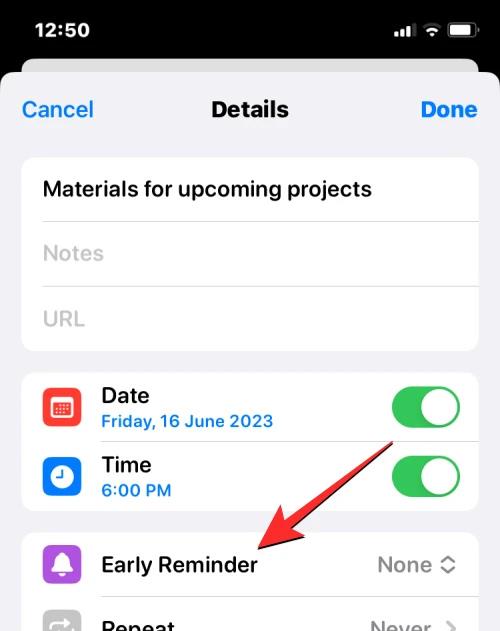
3. darbība:
Parādīšanas laiks, ko varat izvēlēties agrīnai paziņošanai, noklikšķiniet uz Pielāgots , lai pielāgotu laiku.
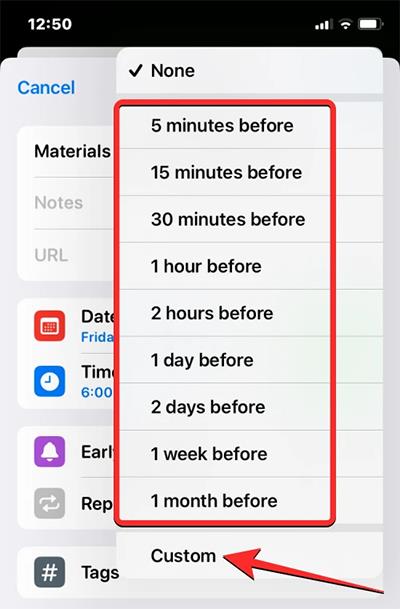
4. darbība:
Pēc tam mēs redzēsim laiku, kad jāizvēlas agrīna paziņošana ar šo atgādinājumu. Ritiniet uz leju, lai izvēlētos vajadzīgo laiku . Pēc iestatīšanas noklikšķiniet uz pogas Gatavs augšējā labajā stūrī, lai saglabātu.

Kad esat pabeidzis atgādinājumu agrīno paziņojumu iestatīšanu, atbilstoši iestatītajam laikam ekrānā tiks parādīti agrīnie paziņojumi, kā norādīts tālāk.